Epson FX-1180 Manuel utilisateur
PDF
Télécharger
Document
® Imprimante matricielle 9 aiguilles Guide d’installation A lire avant d'utiliser l'imprimante . . . . . . . . 2 1 Installation de l’imprimante . . . . . . . . . . . . 3 2 Utilisation des guides en ligne . . . . . . . . . 22 3 Information relatives à la sécurité et à l’environnement . . . . . . . . . . . . . . . . . . . . 25 XXXXXXX-00 XXX Où trouver les informations qui vous intéressent ? Guide d’installation (ce manuel) Explique comment installer l’imprimante et le logiciel d’impression. Guide de référence (guide en ligne) Fournit des informations détaillées sur les fonctions de l’imprimante, les produits en option, le logiciel d’impression, le dépannage et les caractéristiques techniques. Vous pouvez afficher ce guide directement depuis le CD-ROM, ou l’installer sur votre ordinateur puis l’afficher à partir du disque dur. Guide rapide (guide en ligne) Fournit un résumé des informations de base sur la façon d’utiliser l’imprimante. Aide en ligne Fournit des informations détaillées et des instructions sur le logiciel d’impression qui contrôle votre imprimante. L’aide en ligne est installée en même temps que le logiciel d’impression. Remarque : Bien que les illustrations de ce manuel représentent l’imprimante FX-880+, les instructions s’appliquent aux deux imprimantes FX-880+ et FX-1180+ qui ont un fonctionnement similaire. Tous droits réservés. Aucune partie de ce manuel ne peut être reproduite, stockée dans un système documentaire ou transmise sous quelque forme ou de quelque manière que ce soit, électronique, mécanique, par photocopie, enregistrement ou autre, sans l'accord préalable écrit de SEIKO EPSON CORPORATION. Les informations contenues dans la présente notice sont exclusivement destinées à l'utilisation de cette imprimante EPSON. EPSON ne pourra être tenu responsable de l'utilisation de ces informations avec d'autres imprimantes. Ni SEIKO EPSON CORPORATION ni ses filiales ne pourront être tenus responsables envers l'acquéreur de ce produit ou envers les tiers, des dommages, pertes, frais ou dépenses encourus par l'acquéreur ou les tiers à la suite des événements suivants : accident, mauvaise utilisation ou abus de ce produit, modifications, réparations ou altérations illicites de ce produit ou (sauf aux États-Unis) non respect au sens strict des consignes d'utilisation et de maintenance de SEIKO EPSON CORPORATION. EPSON EPSON CORPORATION ne pourra être tenu responsable des dommages ou problèmes survenus par suite de l'utilisation de produits optionnels ou consommables autres que ceux désignés par SEIKO EPSON CORPORATION comme étant des Produits d’origine EPSON ou des Produits approuvés par EPSON. EPSON et EPSON ESC/P sont des marques déposées de SEIKO EPSON CORPORATION. Microsoft, Windows et Windows NT sont des marques déposées de Microsoft Corporation. IBM est une marque déposée de International Business Machines Corporation. Avis général : Les autres noms de produit utilisés dans ce guide sont donnés uniquement à titre d'identification et peuvent être des noms de marque de leur détenteurs respectifs. EPSON dénie toute responsabilité vis-à-vis de ces marques. Copyright © 2001 SEIKO EPSON CORPORATION, Nagano, Japon. 1 A lire avant d'utiliser l'imprimante Ce guide comporte trois chapitres. Le premier et le deuxième chapitres décrivent comment configurer et installer le logiciel d’impression. Le dernier chapitre fournit des informations détaillées sur la sécurité et l’environnement. Veillez à suivre les instructions avec soin afin de pouvoir utiliser votre imprimante efficacement et en toute sécurité. Indications Attention, Important et Remarques w Avertissement À suivre à la lettre pour éviter des blessures corporelles. c Attention Mise en garde à respecter pour éviter d’endommager votre équipement. Remarque : Informations importantes et conseils utiles sur le fonctionnement de votre imprimante. 2 A lire avant d'utiliser l'imprimante 1 Installation de l’imprimante Suivez les instructions de ce chapitre pour déballer et configurer votre imprimante. 1-1 Déballage de l’imprimante Outre les articles représentés sur l’illustration ci-dessous, le carton de l’imprimante doit contenir un CD-ROM contenant le logiciel d’impression EPSON et une feuille d’instructions. Imprimante Guide-papier Cordon d’alimentation Ruban Remarque : Selon le modèle, le cordon d’alimentation peut être solidaire de l’imprimante. En outre, la forme de la fiche du cordon varie en fonction du pays d’achat de l’imprimante. Assurez-vous que la fiche livrée est adaptée à votre pays. Installation de l’imprimante 3 c Important : Il existe plusieurs modèles de cette imprimante conçus pour différentes tensions d’alimentation, et il n’est pas possible de régler l’imprimante pour qu’elle accepte une autre tension. Si l’étiquette qui se trouve à l’arrière de l’imprimante n’indique pas la tension délivrée dans votre pays, contactez votre revendeur. Avant d’installer et de mettre votre imprimante sous tension, retirez les éléments de protection externes et internes. Suivez pour cela les instructions qui figurent sur la feuille d’instructions livrée avec votre imprimante. Conservez les matériaux de protection afin de pouvoir les réutiliser, le moment venu, pour transporter l'imprimante. Elle doit toujours être transportée dans son emballage d’origine. 1-2 Choix d’un emplacement pour l’imprimante Pour sélectionner un emplacement pour votre imprimante, prenez en compte les recommandations suivantes. ❏ Placez l'imprimante sur une surface plane et stable. L’imprimante ne fonctionnera pas correctement si elle est placée dans une position inclinée. ❏ Si nécessaire, choisissez un endroit où vous pourrez facilement lui connecter un câble d’interface réseau. ❏ Laissez suffisamment de place autour de l'imprimante pour permettre une utilisation et un entretien aisés. ❏ Évitez d’utiliser ou de stocker l’imprimante dans des endroits soumis à des variations rapides de température et d’humidité. Gardez-la à l’écart du rayonnement solaire direct, d’une luminosité intense, des sources de chaleur, d’une humidité excessive ou de la poussière. 4 Installation de l’imprimante ❏ Évitez les emplacements exposés aux chocs et aux vibrations. ❏ Placez l’imprimante à proximité d’une prise de courant permettant un débranchement facile du cordon d’alimentation. ❏ Évitez d’utiliser des prises de courant commandées par un interrupteur mural ou une temporisation automatique. Une interruption d’alimentation électrique peut effacer les informations présentes dans la mémoire de votre imprimante ou de votre ordinateur. Évitez aussi les prises raccordées au même circuit électrique qu’un moteur de forte puissance ou d’autres appareils électriques susceptibles de faire varier la tension d’alimentation. ❏ Placez l’ensemble du système informatique à l’écart des sources potentielles de parasites électromagnétiques telles que les haut-parleurs ou les bases fixes des téléphones sans fil. ❏ Utilisez une prise secteur raccordée à la terre et n’utilisez pas de prise multiple. ❏ Si vous envisagez d’utiliser une table pour imprimante, suivez les recommandations suivantes : ❏ Utilisez une table capable de supporter au moins le poids suivant : 29,0 kg pour le modèle FX-880+ 37,0 kg pour le modèle FX-1180+ ❏ N’utilisez jamais une table sur laquelle l’imprimante serait inclinée. Veillez à toujours maintenir l’imprimante en position horizontale. ❏ Disposez le cordon d’alimentation et le câble d’interface à l’écart de l’alimentation papier. Dans la mesure du possible, fixez les câbles à un pied de la table. Installation de l’imprimante 5 1-3 Montage de l’imprimante Pour installer le guide-papier et le ruban, procédez comme suit. Fixation du guide-papier Pour fixer le guide-papier à votre imprimante, insérez ses pattes dans les encoches correspondantes de l’imprimante. Placez-le ensuite en position verticale. Remarque : Vous ne pouvez utiliser le guide-papier que lorsque le tracteur est en position tracteur poussant avant ou arrière. Pour passer d’une impression feuille à feuille avec le guide-papier à une impression sur papier continu alimenté par un tracteur, reportez-vous à la section “ Passer d’une alimentation papier en continu à une alimentation feuille à feuille ” du Guide de référence. 6 Installation de l’imprimante Lorsque vous n’utilisez pas le guide-papier, placez-le à plat sur l’imprimante pour empêcher qu’il ne gêne le passage du papier ou qu’il soit endommagé. Pour cela, soulevez-le légèrement puis abaissez-le jusqu’à ce qu’il repose à plat sur le dessus de l’imprimante. 2 1 1-4 Installation du ruban EPSON recommande l’utilisation de rubans d’origine EPSON (n° 8750 pour le modèle FX-880+, n° 8755 pour le modèle FX-1180+). Votre imprimante pourrait être détériorée par suite de l’utilisation de produits non fabriqués par EPSON, et dans ce cas la garantie EPSON ne s’appliquerait pas. Pour installer le ruban, procédez comme suit : w Attention : Vous devez déplacer la tête d’impression à la main pour installer le ruban. Si vous venez juste d’utiliser l’imprimante, la tête d’impression est peut-être encore chaude ; laissez-la refroidir quelques minutes avant de la toucher. Installation de l’imprimante 7 1. Vérifiez que l’imprimante est hors tension. L’imprimante est hors tension lorsque le côté de l’interrupteur repéré par N est abaissé. 2. Si l’imprimante est raccordée à une prise secteur, débranchez-la. 3. Ouvrez le capot de l’imprimante jusqu’à la verticale, puis tirez-le pour l’enlever. 8 Installation de l’imprimante 4. Appuyez sur les pattes situées de chaque côté de l’unité de tension du papier, puis soulevez l’avant du dispositif et retirez-le de l’imprimante. 5. Assurez-vous que la tête d’impression n’est pas chaude ; si elle l’est, laissez-la refroidir pendant quelques minutes avant de la toucher. Puis faites-la glisser à la main jusqu’au centre de l’imprimante. Installation de l’imprimante 9 c Important : Ne déplacez jamais la tête d’impression à la main lorsque l’imprimante est sous tension, faute de quoi cette dernière pourrait être détériorée. 6. Retirez le nouveau ruban de son emballage et tournez la molette de tension du ruban dans le sens indiqué par la flèche afin de tendre convenablement le ruban pour faciliter son installation. 7. Tenez le ruban par la poignée et insérez-le dans l’imprimante comme illustré ci-dessous, puis appuyez fermement des deux côtés de la cartouche pour insérer les crochets en plastique dans les encoches de l’imprimante. 10 Installation de l’imprimante 8. En vous aidant d’un objet pointu comme un stylo à bille, faites passer le ruban entre la tête d’impression et le guide du ruban. Tournez la molette de tension du ruban pour faciliter la mise en place de ce dernier. Il ne doit être ni torsadé, ni froissé. 9. Faites glisser la tête d’impression d’un côté à l’autre pour vérifier qu’elle se déplace sans entrave. Installation de l’imprimante 11 10. Réinstallez l’unité de tension du papier en le plaçant sur les pattes de montage de l’imprimante puis en l’enfonçant. Appuyez sur les deux côtés du dispositif jusqu’à ce qu’un déclic soit audible. 11. Replacez le capot de l’imprimante en insérant les ergots avant dans les encoches de l’imprimante et en abaissant le capot. Appuyez jusqu’au déclic. 12 Installation de l’imprimante 1-5 Connexion de l’imprimante à votre ordinateur Votre imprimante dispose d’une interface parallèle compatible IEEE 1284 et d’une interface USB (Universal Serial Bus). Un emplacement pour interface Type B en option est également fourni dans l’hypothèse où votre ordinateur nécessiterait un type différent d’interface pour imprimante. Pour plus d’informations sur les cartes d’interface en option, reportez-vous au Guide de référence. Connectez votre ordinateur à l’interface souhaitée comme indiqué ci-dessous. Remarque : Vous pouvez connecter un câble aux deux interfaces ; l’imprimante utilise automatiquement l’interface appropriée lorsqu’elle reçoit des données. Utilisation de l’interface parallèle Pour connecter votre ordinateur à l’interface parallèle intégrée de votre imprimante, vous devez utiliser un câble parallèle blindé à paires torsadées équipé d’un connecteur compatible Centronics® 36 broches. Pour raccorder l’imprimante à votre ordinateur au moyen de l’interface parallèle, procédez comme suit : 1. Assurez-vous que l’imprimante et l’ordinateur sont hors tension. L’imprimante est hors tension lorsque le côté de l’interrupteur repéré par ❍ est abaissé. Installation de l’imprimante 13 2. Insérez à fond le connecteur du câble parallèle dans le port d’interface parallèle de l’imprimante. 3. Rabattez les clips métalliques situés de chaque côté du connecteur jusqu’à ce qu’il se verrouillent. Remarque : Si l’extrémité du câble est munie d’un fil de terre, reliez-le au connecteur de terre de l’imprimante, comme indiqué sur l’illustration ci-dessous. 14 Installation de l’imprimante 4. Insérez le connecteur de l’autre extrémité du câble dans le port d’interface parallèle de l’ordinateur (si l’extrémité du câble est munie d’un fil de terre, reliez-le au connecteur de terre situé à l’arrière de l’ordinateur). Utilisation de l’interface USB Pour raccorder l’imprimante à un port USB, vous devez disposer d’un câble USB blindé standard. Remarque : ❏ Pour pouvoir connecter votre ordinateur via l’interface USB, votre ordinateur doit être un modèle sur lequel Windows Me, 98 ou 2000 est préinstallé et il doit être équipé d’un port USB. ❏ Si vous utilisez un concentrateur USB, il est conseillé de connecter l’imprimante au premier niveau du concentrateur ou directement au port USB de l’ordinateur. Pour connecter l’imprimante à votre ordinateur en utilisant l’interface USB intégrée, procédez comme suit : 1. Assurez-vous que l’imprimante et l’ordinateur sont hors tension. 2. Insérez l’extrémité appropriée du câble dans le port USB situé à l’arrière de l’ordinateur (le connecteur correspondant au port USB de l’imprimante a une forme différente de celui qui correspond au port USB de l’ordinateur). Installation de l’imprimante 15 3. Insérez l’autre extrémité du câble dans le port USB de l’ordinateur. 1-6 Branchement de l’imprimante Pour brancher l’imprimante, procédez comme suit : 1. Vérifiez que l’imprimante est hors tension. L’imprimante est hors tension lorsque l’interrupteur d’alimentation est en position basse (côté N). 2. Vérifiez sur l’étiquette située à l’arrière de l’imprimante, que la tension requise pour l’imprimante correspond bien à la tension délivrée par la prise électrique. Vérifiez aussi que la forme de la fiche du cordon d’alimentation de l’imprimante correspond bien à celle de la prise électrique du secteur. 16 Installation de l’imprimante c Important : La tension de l’imprimante ne peut pas être modifiée. Si la tension nominale de l’imprimante ne correspond pas à celle délivrée par la prise de courant, demandez conseil à votre revendeur. Ne branchez pas le cordon d’alimentation. 3. Si le cordon d’alimentation n’est pas solidaire de l’imprimante, branchez l’extrémité appropriée dans la prise d’alimentation CA à l’arrière de l’imprimante. 4. Branchez le cordon d’alimentation dans une prise de courant correctement mise à la terre. 1-7 Installation du logiciel d’impression Après avoir connecté l’imprimante à votre ordinateur, vous devez installer le logiciel inclus dans le CD-ROM du logiciel d’impression EPSON livré avec l’imprimante. ❏ Pilote d’impression Le pilote d’impression est le logiciel qui contrôle ou “ pilote ” votre imprimante. Le pilote vous permet de régler des paramètres d’impression tels que la qualité d’impression, la résolution et le format du papier. ❏ Utilitaire EPSON Status Monitor 3 (Windows Me, 98, 95, 2000 ou NT 4.0) L’utilitaire EPSON Status Monitor 3 vous indique les erreurs d’impression survenues et affiche des informations relatives à l’état de l’imprimante. Pour plus d’informations sur l’utilitaire Status Monitor 3, reportez-vous au Guide de référence. Installation de l’imprimante 17 Installation du logiciel sous Windows Me, 98, 95, 2000, ou NT 4.0 Pour installer le logiciel d’impression sous Windows Me, 98, 95, 2000, ou NT 4.0, procédez comme suit : Remarque : ❏ L’installation du logiciel d’impression sous Windows 2000 ou NT 4.0 peut exiger des privilèges d’administrateur réseau. Si vous rencontrez des problèmes, adressez-vous à votre administrateur. ❏ Si vous souhaitez créer une version sur disquette du logiciel d’impression à partir du CD-ROM, insérez le CD-ROM dans le lecteur et exécutez le programme SETUP.exe. Dans la boîte de dialogue qui s’affiche, double-cliquez sur Génération des disquettes et suivez les instructions qui s’affichent. ❏ Si vous utilisez la version disquettes du logiciel EPSON, faites une copie de sauvegarde des disquettes avant de commencer l’installation. ❏ Si l’écran “ Nouveau matériel détecté ” ou un autre Assistant s’affiche au démarrage de l’ordinateur, cliquez sur Annuler. ❏ Si l’écran “ Signature numérique non trouvée ” s’affiche, cliquez sur Oui. Si vous cliquez sur Non, vous devrez réinstaller le pilote d’impression comme indiqué ci-dessous. ❏ Le temps nécessaire à l’installation varie en fonction de l’ordinateur. 1. Assurez-vous que vous utilisez bien Windows Me, 98, 95, 2000, ou NT 4.0 et que l’imprimante est hors tension. 18 Installation de l’imprimante 2. Insérez le CD-ROM du logiciel d’impression dans le lecteur. La boîte de dialogue d’installation s’affiche. Si ce n’est pas le cas, double-cliquez sur l’icône Poste de travail. Cliquez sur l’icône du CD-ROM puis sélectionnez Ouvrir dans le menu Fichier. Double-cliquez ensuite sur SETUP.exe (si vous utilisez des disquettes, insérez la disquette dans le lecteur. Double-cliquez sur l’icône du lecteur de disquettes puis double-cliquez sur l’icône FD-SETUP.exe). 3. Double-cliquez sur Install printer Driver/Utility pour lancer l’installation du logiciel d’impression. 4. Sélectionnez votre imprimante dans la liste, puis suivez les instructions qui s’affichent. Lorsque vous installez le logiciel d’impression sous Windows Me, 98, 95, 2000 ou NT 4.0, l’utilitaire EPSON Status Monitor 3 doit également être installé. Pour plus d’informations sur le lancement et l’utilisation du logiciel, reportez-vous à la section “ Logiciel d’impression ” dans le Guide de référence. Pour les programmes DOS Pour contrôler l’imprimante à partir de programmes DOS, vous devez sélectionner l’imprimante que vous utilisez ou une autre imprimante disponible dans la liste des imprimantes prises en charge par votre application. Installation de l’imprimante 19 Choisissez l’imprimante EPSON au cours de l’étape appropriée de la procédure d’installation ou de configuration. Si votre imprimante ne figure pas dans la liste proposée par votre application, choisissez la première imprimante disponible de la liste suivante : Pour le modèle FX-880+ : Pour le modèle FX-1180+ : FX-880 FX-870 FX-850 FX-800 FX-85 FX-80+ FX-80 FX-1180 FX-1170 FX-1050 FX-1000 FX-105 FX-100+ FX-100 Si aucune de ces imprimantes ne figure dans la liste, choisissez la première disponible dans la liste suivante : FX LX RX MX Imprimante EPSON Imprimante standard Imprimante brouillon Imprimante ASCII Remarque : Si votre application ne propose pas d’imprimantes adaptées, contactez l’éditeur du logiciel pour savoir si une mise à jour est disponible. 20 Installation de l’imprimante 1-8 Options Vous pouvez étendre la polyvalence de votre imprimante en ajoutant des options telles qu’un bac d’alimentation feuille à feuille ou un support pour papier rouleau. Des cartes d’interface en option sont également disponibles pour compléter les interfaces intégrées de votre imprimante. Si vous achetez des options, vous pourrez obtenir plus d’informations en vous reportant à la section “ Options et consommables ” du Guide de référence. 1-9 Utilisation de l’imprimante Une fois que le logiciel d’impression est installé sur votre ordinateur et que du papier est chargé dans l’imprimante, vous pouvez commencer à l’utiliser. Votre imprimante fournit toute une gamme de chemins papier pour imprimer sur des feuilles simples et sur du papier continu. Sélectionnez le chemin papier qui correspond le mieux à vos besoins d’impression. Pour obtenir des instructions détaillées, reportez-vous à la section “ Alimentation en papier ” du Guide de référence. Installation de l’imprimante 21 2 Utilisation des guides en ligne Ce chapitre indique comment utiliser les deux guides en ligne : le Guide de référence et le Guide rapide. Configuration système requise L’utilisation des guides en ligne exige la configuration minimale suivante. Configuration système requise Système d'exploitation Windows Me/98/95 ou Windows 2000/NT 4.0 CPU i486/25 MHz (pour Windows 95, NT 4.0) (Pentium ou plus puissant recommandé) i486/66 MHz (pour Windows 98) (Pentium ou plus puissant recommandé) Pentium 133 MHz (pour Windows 2000) Pentium 150 MHz (pour Windows Me) Mémoire 16 Mo de RAM pour Windows 98/95, NT 4.0 (32 Mo de RAM ou plus recommandés) 32 Mo de RAM pour Windows Me et 2000 Espace libre requis sur le disque dur 3 Mo pour installer le Guide de référence Lecteur de CD-ROM Double vitesse (quadruple vitesse ou supérieure recommandée) Affichage Résolution de 640 × 480 pixels ou de 800 × 600 pixels, avec couleurs 16 bits ou 32 bits Navigateur Navigateur Web (Microsoft Internet Explorer 4.0 ou supérieur recommandé pour le Guide de référence) Adobe Acrobat ou Acrobat Reader 4.0 pour le Guide rapide 22 Utilisation des guides en ligne Utilisation du Guide de référence Le Guide de référence vous fournit des informations détaillées sur le fonctionnement de l’imprimante telles que l’alimentation en papier et le dépannage. Vous pouvez afficher ce guide directement depuis le CD-ROM livré avec l’imprimante, ou l’installer sur votre ordinateur puis l’afficher à partir du disque dur. Affichage du guide de référence à partir du CD-ROM Pour afficher le Guide de référence à partir du CD-ROM, procédez comme suit : 1. Insérez le CD-ROM du logiciel d’impression dans le lecteur. L’écran du programme d’installation s’affiche. Si ce n’est pas le cas, double-cliquez sur l’icône Poste de travail. Cliquez sur l’icône du CD-ROM puis sélectionnez Ouvrir dans le menu Fichier. Double-cliquez ensuite sur SETUP.exe. 2. Double-cliquez sur Manuels en ligne sur l’écran. La boîte de dialogue des guides de l’utilisateur s’affiche. 3. Pour ouvrir le Guide de référence, cliquez sur le bouton approprié. Installation et affichage du Guide de référence à partir du disque dur Pour installer le Guide de référence sur votre disque dur, suivez les étapes 1 et 2 de la section précédente. Cliquez ensuite sur Installer le Guide de référence dans la boîte de dialogue qui s’ouvre et suivez les instructions qui s’affichent. Lorsque l’installation est terminée, l’icône Guide FX880P 1180P s’affiche dans le dossier EPSON. Double-cliquez sur l’icône pour ouvrir le guide. Utilisation des guides en ligne 23 Pour afficher le Guide de référence au cours de votre utilisation quotidienne de l’imprimante, cliquez sur Démarrer, pointez Programmes et sélectionnez EPSON. Cliquez ensuite sur Guide FX880P 1180P. Remarque : Si vous ne disposez pas de suffisamment de place pour installer le Guide de référence, affichez-le directement depuis le CD-ROM. Utilisation du Guide rapide Le Guide rapide contient des informations de base qui vous indiqueront, par exemple, comment charger du papier ou régler le levier d’épaisseur de papier. Vous pouvez imprimer ce guide sur du papier de format A4 ou Letter ou l’afficher directement depuis le CD-ROM du logiciel d’impression. Affichage du Guide rapide à partir du CD-ROM Pour afficher le Guide rapide à partir du CD-ROM, procédez comme suit : 1. Insérez le CD-ROM du logiciel d’impression dans le lecteur. L’écran du programme d’installation s’affiche. Si ce n’est pas le cas, double-cliquez sur l’icône Poste de travail. Cliquez sur l’icône du CD-ROM puis sélectionnez Ouvrir dans le menu Fichier. Double-cliquez ensuite sur SETUP.exe. 2. Double-cliquez sur Manuels en ligne à partir de l’écran du programme d’installation. La boîte de dialogue des guides de l’utilisateur s’affiche. 3. Pour ouvrir le Guide rapide, cliquez sur le bouton approprié. 24 Utilisation des guides en ligne 3 Information relatives à la sécurité et à l’environnement Ce chapitre contient des informations relatives à la sécurité et à l’environnement en rapport avec votre imprimante. Symbole de mise en garde pour les pièces chaudes K Ce symbole est placé sur la tête d’impression et sur d’autres pièces pour indiquer qu’elles peuvent être chaudes. Ne touchez jamais ces pièces immédiatement après avoir utilisé l’imprimante. Laissez-les refroidir quelques minutes avant de les toucher. Consignes de sécurité importantes Lisez toutes ces instructions de sécurité avant d’utiliser l’imprimante. De plus, suivez tous les avertissements et consignes figurant sur l’imprimante elle-même. ❏ Ne placez pas l’imprimante sur une surface instable ou près d’un radiateur ou d’une source de chaleur. ❏ N’obstruez pas et ne couvrez pas les ouvertures ménagées dans le boîtier de l’imprimante, et n’insérez pas d’objets à travers les fentes. ❏ Utilisez uniquement le type de source d’alimentation indiqué sur l’étiquette de l’imprimante. Information relatives à la sécurité et à l’environnement 25 ❏ Branchez tous les appareils dans des prises d’alimentation correctement mises à la terre. ❏ N’utilisez pas un cordon d’alimentation endommagé ou usé. ❏ Si vous utilisez un prolongateur électrique avec l’imprimante, veillez à ce que l’ampérage total des périphériques reliés au prolongateur ne dépasse pas celui correspondant au calibre du cordon. De même, veillez à ce que l’ampérage total des périphériques branchés sur la prise de courant ne dépasse pas le courant maximum que celle-ci peut supporter. ❏ Débranchez l’imprimante avant de la nettoyer, et nettoyez-la uniquement avec un chiffon humide. ❏ Ne renversez pas de liquide sur l’imprimante. ❏ N’essayez pas d’intervenir vous-même sur l’imprimante en dehors des cas indiqués explicitement dans ce guide. ❏ Débranchez l’imprimante et faites appel à un technicien de maintenance qualifié dans les circonstances suivantes : i. si le cordon d’alimentation ou la fiche sont endommagés, ii. si du liquide a pénétré dans l’imprimante, iii. si l’imprimante est tombée ou si le boîtier est endommagé, iv. si l'imprimante ne fonctionne pas normalement ou si ses performances ont changé de manière sensible. ❏ Si vous envisagez d’utiliser l’imprimante en Allemagne, observez les consignes suivantes : Le réseau électrique de l'immeuble doit être protégé par un disjoncteur de 10/16 Ampères pour assurer une protection adéquate de cette imprimante contre les courts-circuits et les surintensités 26 Information relatives à la sécurité et à l’environnement Remarque à l’attention des utilisateurs germanophones : Bei Anschluss des Druckers an die Stromversorgung muss sichergestellt werden, dass die Gebaudeinstallation mit einer 10 Aoder 16 A-Sicherung abgesichert ist. Information relatives à la sécurité et à l’environnement 27 28 Information relatives à la sécurité et à l’environnement EPSON OVERSEAS MARKETING LOCATIONS Epson America, Inc. EPSON UK LTD. 3840 Kilroy Airport Way Long Beach, CA 90806 Phone: (562) 981-3840 Fax: (562) 290-5220 Campus 100, Maylands Avenue, Hemel Hempstead, Herts, HP2 7TJ, U.K. Phone: (+44) 01442 261144 Fax: (+44) 01442 227227 EPSON DEUTSCHLAND GmbH EPSON FRANCE S.A. Zülpicher Straße 6, 40549 Düsseldorf Germany Phone: (0211) 56030 Fax: (0211) 5047787 68 bis, rue Marjolin 92300, Levallois-Perret, France Phone: 33.1.41.86.26.56 Telex: 610657 EPSON AUSTRALIA PTY. LTD. EPSON SINGAPORE PTE. LTD. 70 GIBBES STREET, CHATSWOOD 2067 NSW. Phone: 2-9903-9000 Fax: 2-9903-9177 No. 1 Temasek Avenue #36-00 Millenia Tower, Singapore 039192 Phone: (065) 33 77 911 Fax: (065) 33 41 185 EPSON HONG KONG LTD. EPSON TAIWAN TECHNOLOGY & TRADING LTD. Rooms 4706-10, 47/F, China Resources Bldg., 26 Harbour Road, Wanchai, Hong Kong Phone: 2585-4300 Fax: 2827-7083 10F, No. 287 Nanking E. Road, Sec. 3, Taipei, Taiwan, R.O.C. Phone: (02) 717-7360 Fax: (02) 712-9164 EPSON ITALIA S.p.A. EPSON IBÉRICA S.A. V.le F.lli Casiraghi 427 20099 Sesto S.Giovanni MI, Italy Phone: +3902262331 Fax: +39022440750 Av. de Roma, 18-26 08290 Cerdanyola del Vallès Barcelona, Spain Phone: 93. 582. 15.00 Fax: 93. 582. 15.55 SEIKO EPSON CORPORATION (Hirooka Office) EPSON PORTUGAL, S.A. 80 Harashinden, Hirooka Shiojiri-shi, Nagano-ken 399-0785 Japan R. do Progresso, 471, 1° Perafita 4460 Matosinhos, Portugal Phone: (02) 996 14 02 Fax: (02) 996 14 11 2001 January Printed in XXXX 01.XX-XX ">
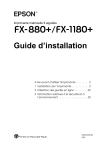
Lien public mis à jour
Le lien public vers votre chat a été mis à jour.